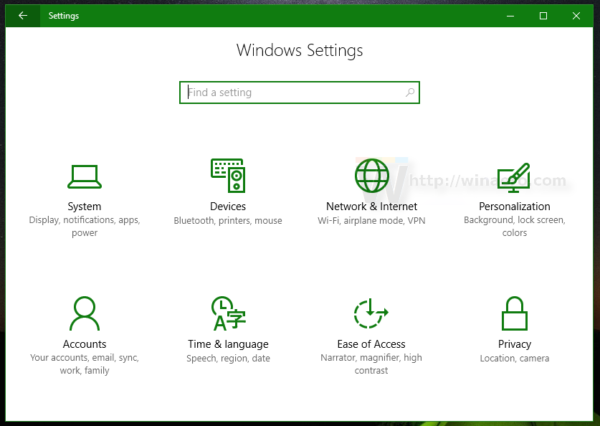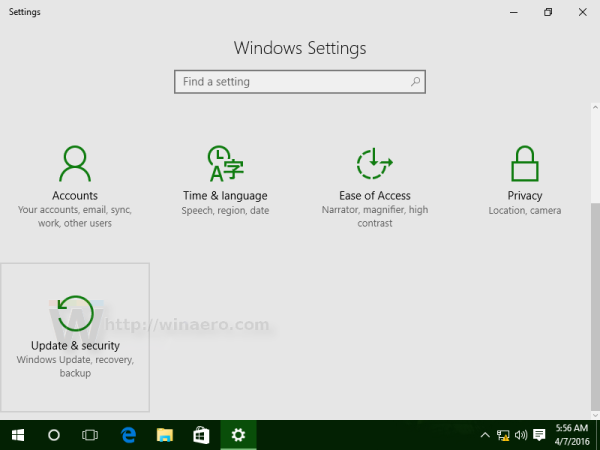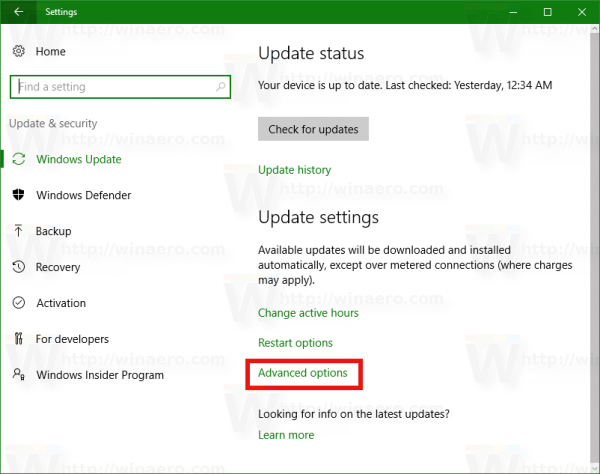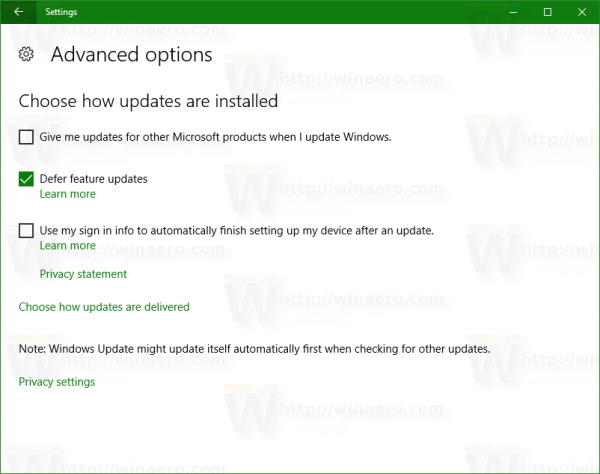Sejumlah pengguna tertarik untuk menunda peningkatan ke Pembaruan Hari Jadi Windows 10. Ada banyak alasan untuk ini. Sebagian besar pengguna mengatakan pembatasan baru dalam Kebijakan Grup tidak dapat diterima dan ingin menunda peningkatan selama mungkin. Beberapa yang lain tidak ingin mengganggu penyiapan mereka yang ada dan mengizinkan pengaturan pribadi mereka disetel ulang untuk dilakukan lagi oleh Pembaruan Hari Jadi. Berikut adalah cara resmi untuk menunda peningkatan ke Pembaruan Ulang Tahun Windows 10.
Windows 10 memungkinkan pengguna untuk menunda pembaruan yang datang ke sistem operasi. Opsi ini dapat digunakan untuk menunda Pembaruan Ulang Tahun Windows 10. Begini cara melakukannya.
cara menghapus percakapan messenger di iphone
- Buka aplikasi Pengaturan.
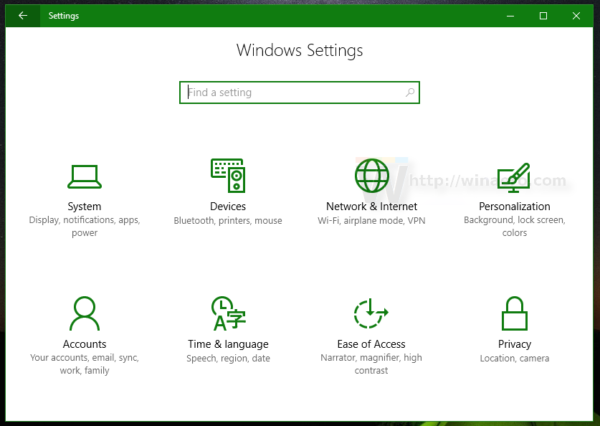
- Buka Pembaruan & keamanan -> Pembaruan Windows.
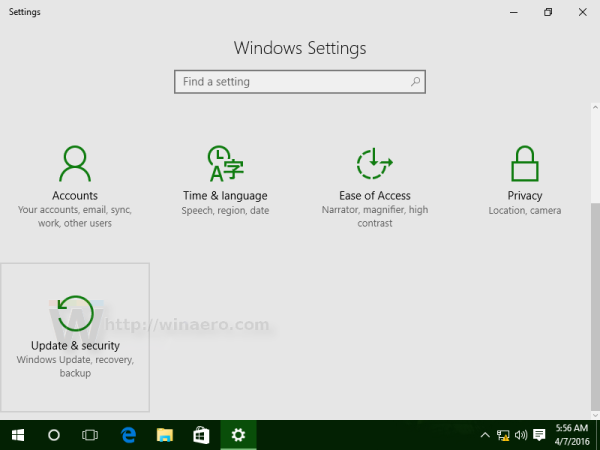
- Di sebelah kanan, klik Opsi lanjutan.
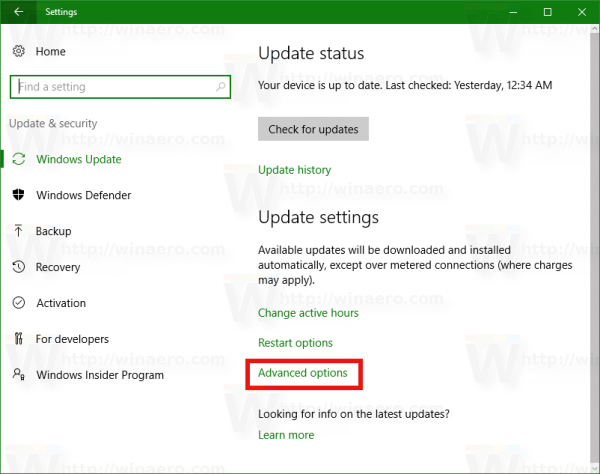
- Di halaman berikutnya, aktifkan opsi Tunda pembaruan fitur seperti yang ditunjukkan di bawah ini:
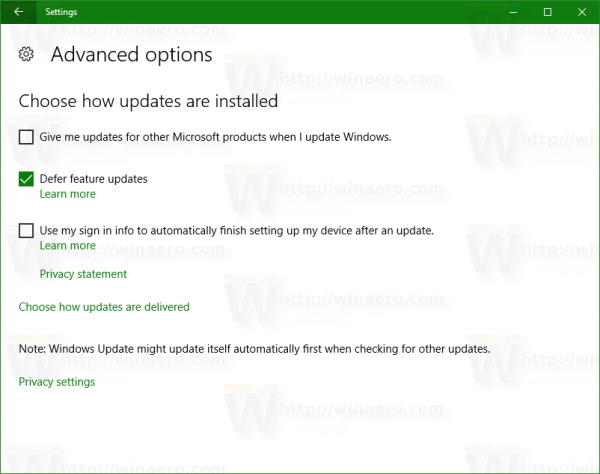
Itu dia.
Saat Anda mengaktifkan Tunda pembaruan fitur opsi, itu mengalihkan saluran pembaruan Anda dari Cabang Saat Ini ke Cabang Saat Ini untuk Bisnis. Tidak seperti Cabang Saat Ini, Cabang Saat Ini untuk Bisnis tidak akan mendapatkan pembaruan fitur segera setelah dirilis ke publik. Pembaruan yang dikirimkan ke Cabang Saat Ini untuk Bisnis lebih halus dan stabil karena model redistribusi ini. Jadi, Anda akan mendapatkan waktu tambahan sebelum Pembaruan Ulang Tahun Windows 10 diinstal di PC Anda.
Pembaruan fitur ditangguhkan setidaknya empat bulan untuk Cabang Saat Ini untuk Bisnis. Perhatikan bahwa opsi ini hanya tidak tersedia untuk edisi Windows 10 Home.
hapus semua foto dari perpustakaan foto icloud